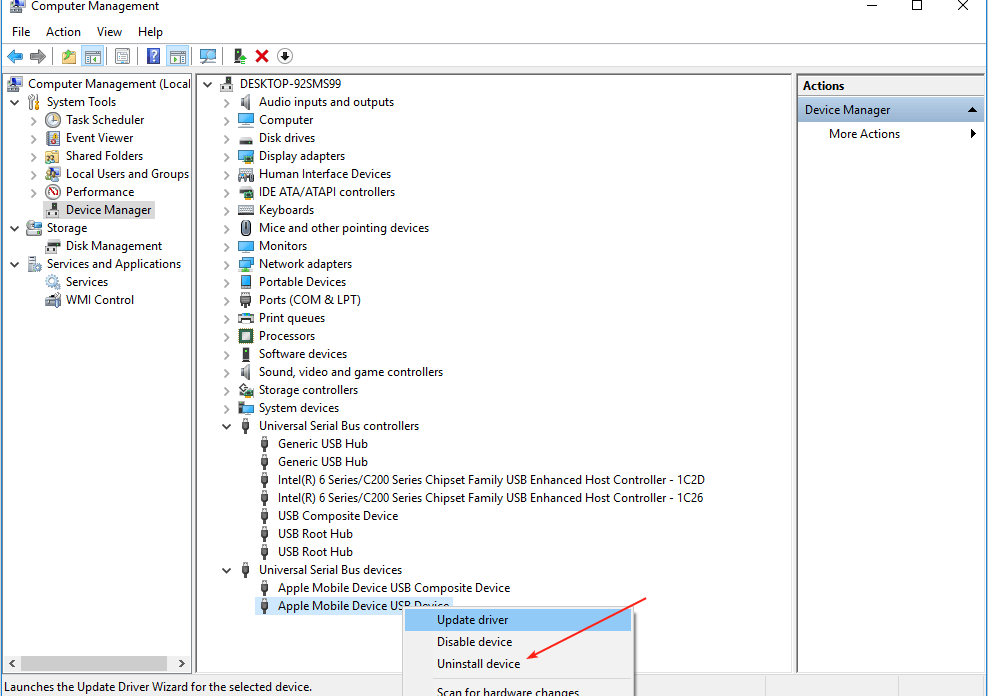Никогда не заблудитесь, даже если вы вне сети!
- Офлайн-карты могут быть полезны, если вы путешествуете по отдаленным районам или хотите заранее спланировать свой маршрут.
- Продолжайте читать, чтобы узнать, как их загрузить и использовать.
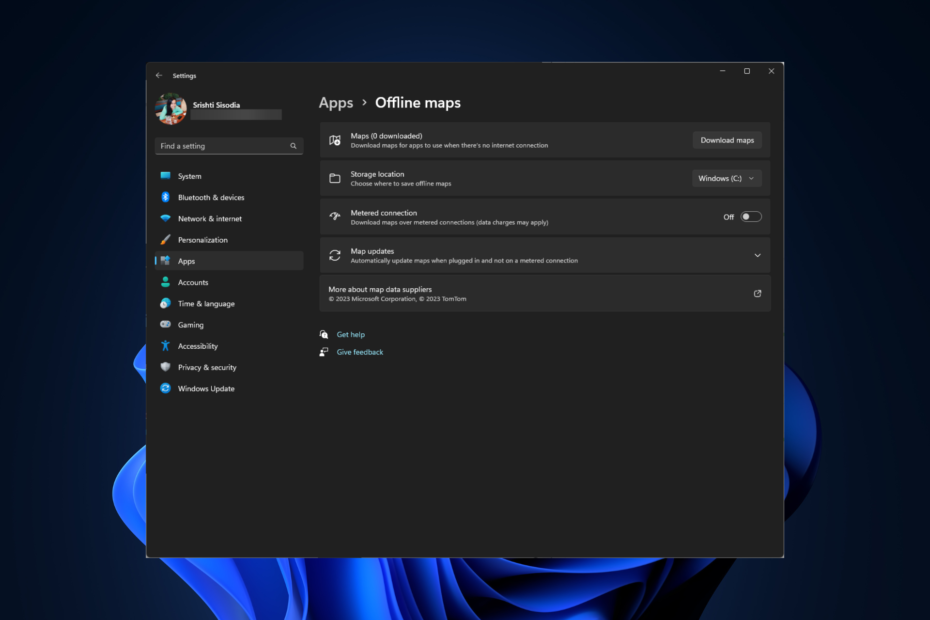
Если вы искатель приключений, турист или человек, часто путешествующий в отдаленные места, перед началом работы вам необходимо загрузить автономные карты региона и любимых мест в свою Windows 11.
В этом руководстве мы обсудим пошаговые инструкции по их загрузке и использованию через приложение «Карты» для Windows 11, когда у вас выходит из строя сеть.
Использование автономных карт имеет ряд преимуществ:
- Сохраняет данные, что полезно для людей с ограниченными тарифными планами.
- Предоставляет доступ к картам, когда у вас нет активного подключения к Интернету.
- Помогает вам исследовать места в районах, где нет сотовой связи.
- Прежде чем отправиться в путешествие, спланируйте свой маршрут.
Как загрузить офлайн-карты в Windows 11?
- Нажимать Окна + я открыть Настройки.
- Идти к Программы, затем нажмите Оффлайн карты.
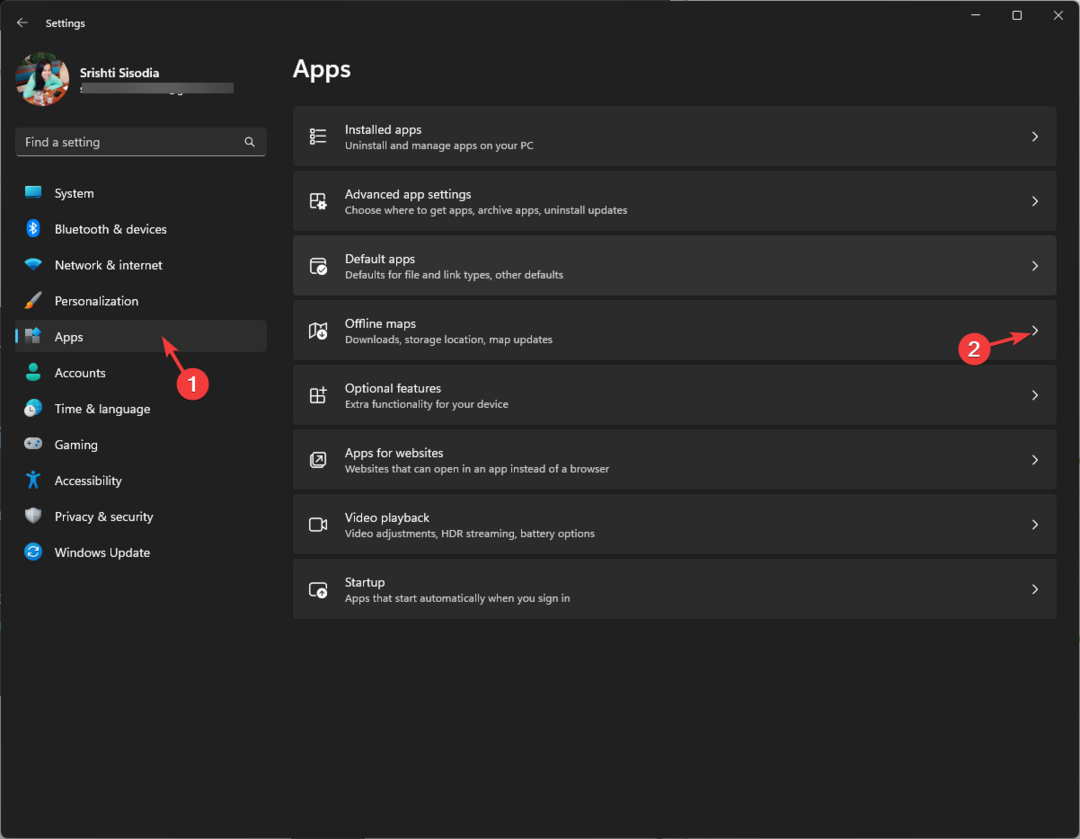
- Найдите Карты и нажмите кнопку Кнопка загрузки карт.
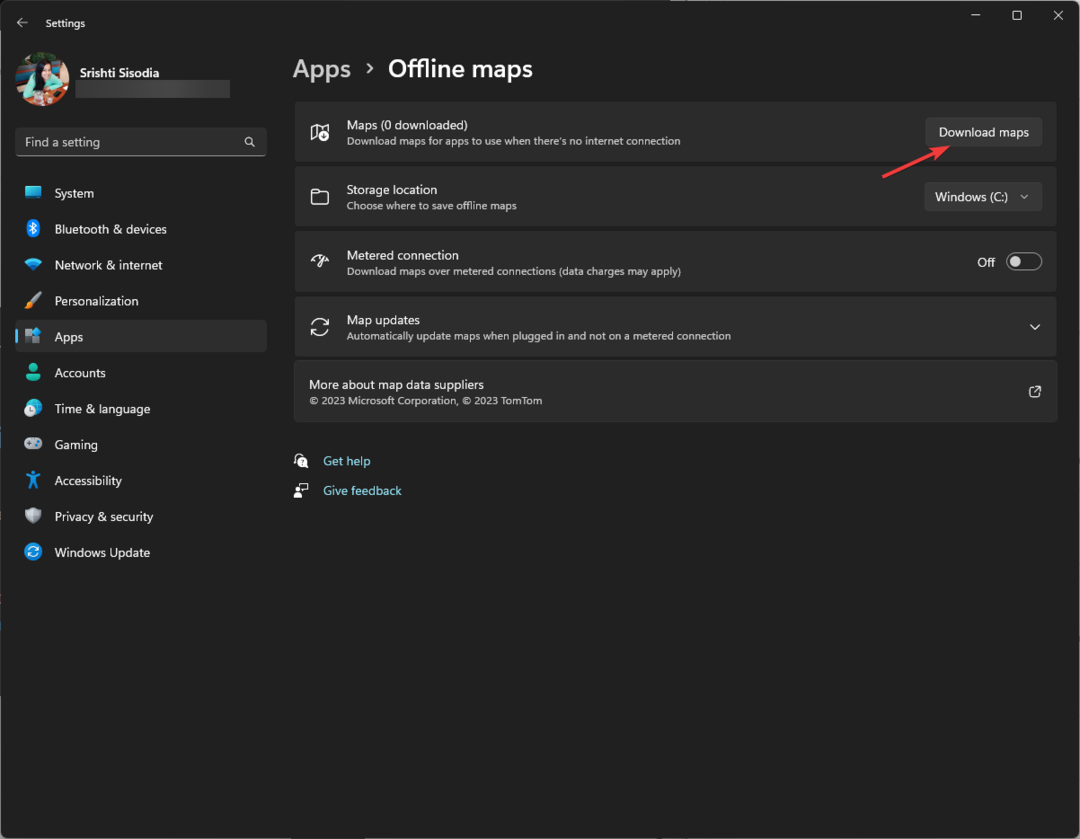
- Далее выберите Континент из списка.
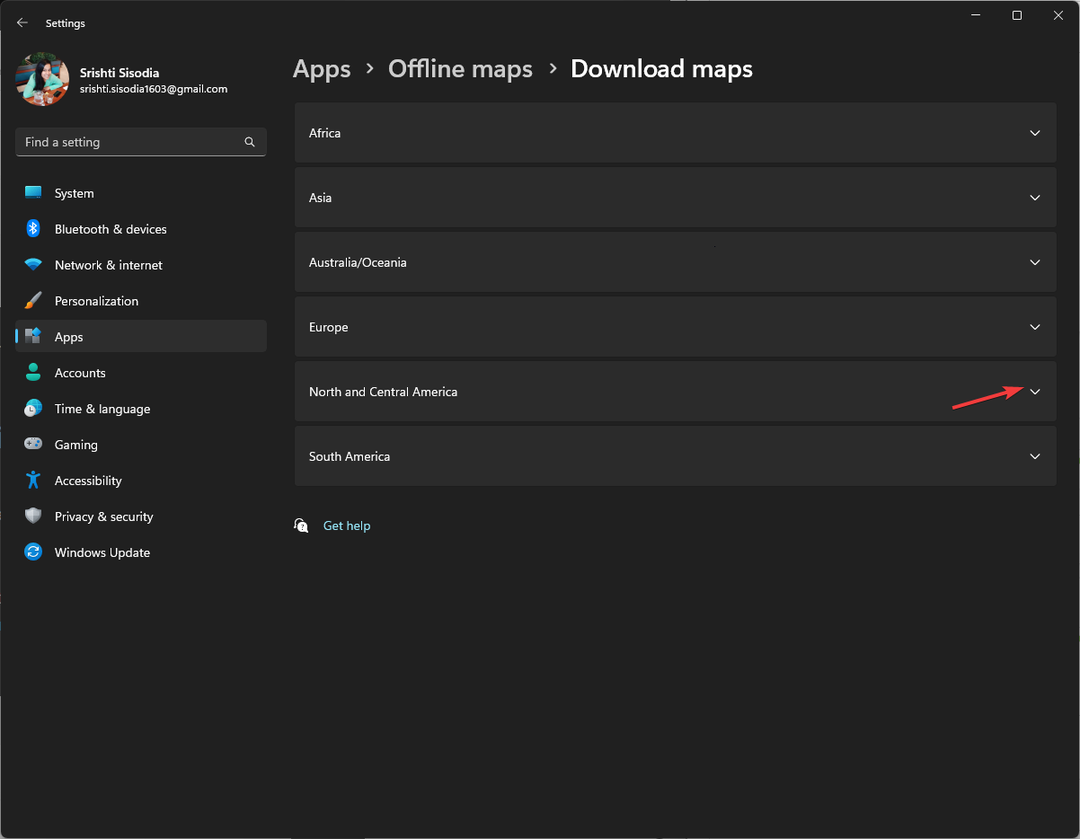
- Выберите страну из списка стран и нажмите Скачать.
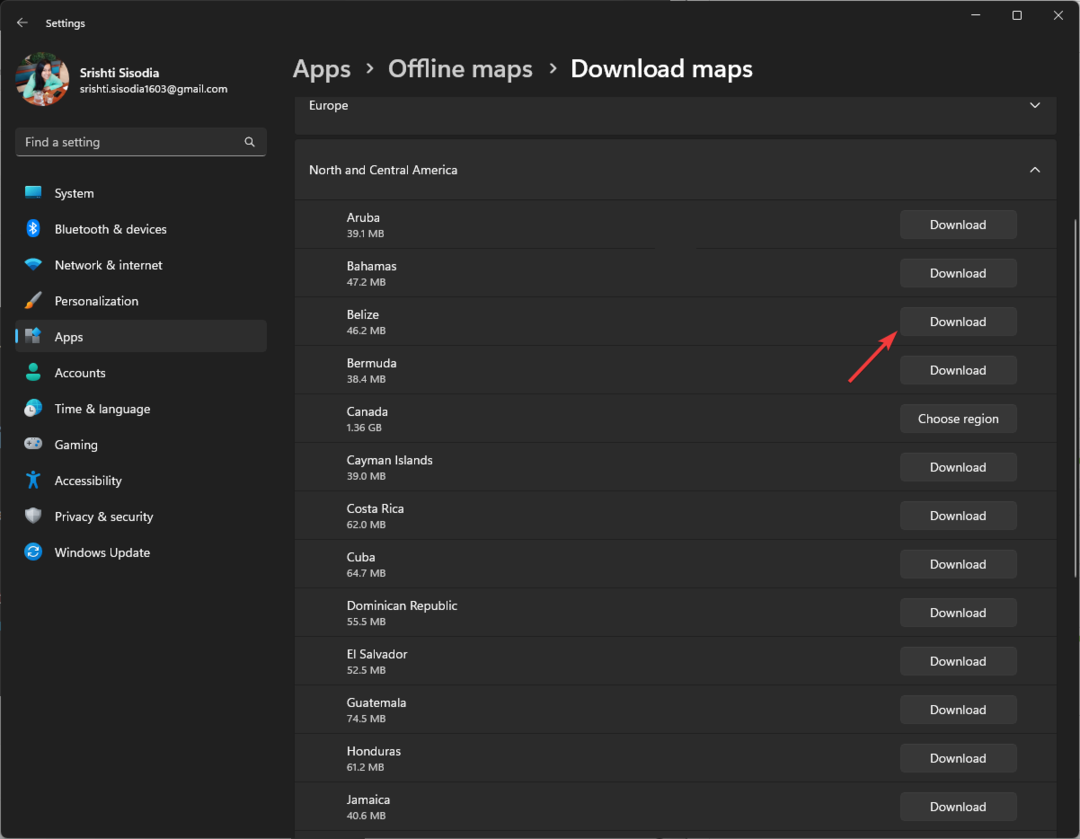
- Кроме того, чтобы получать автоматические обновления карт, перейдите по ссылке Обновления карт, затем выберите Автоматическое обновление при подключении к сети и Wi-Fi вариант.
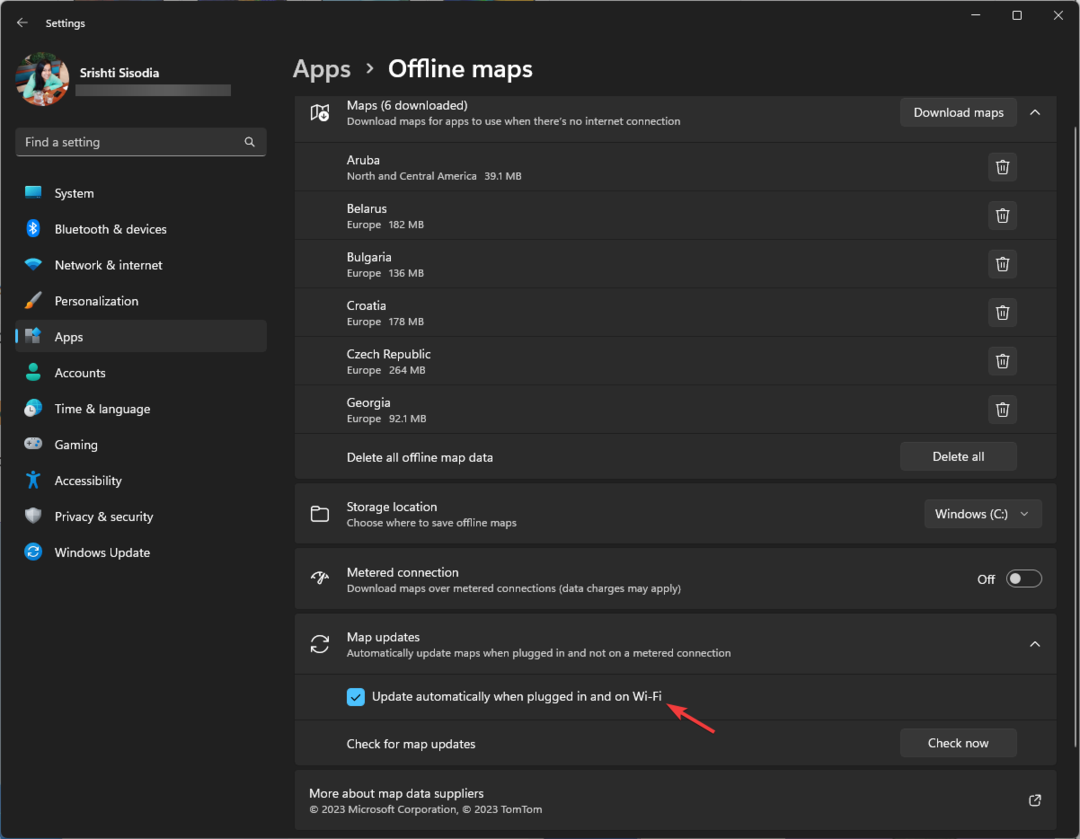
Чтобы загрузить карты с помощью лимитного подключения, на странице «Офлайн-карты» найдите значок Измеренное подключение и включите переключатель, затем выполните шаги с 3 по 5.
- Окно общего доступа в Windows 11 позволит вам отправлять файлы вашим контактам в Teams
- В Windows 11 теперь есть блокировка SMB NTLM, что добавляет дополнительный уровень защиты.
- Как безопасно выполнить чистую загрузку Windows 11?
- Как полностью отключить или удалить Phone Link в Windows 11
- Как обрезать изображение в Windows 11 [5 способов]
Как использовать автономные карты в Windows 11?
- нажмите Окна ключ, тип карты в поле поиска и нажмите Открыть открыть Карты Windows приложение.
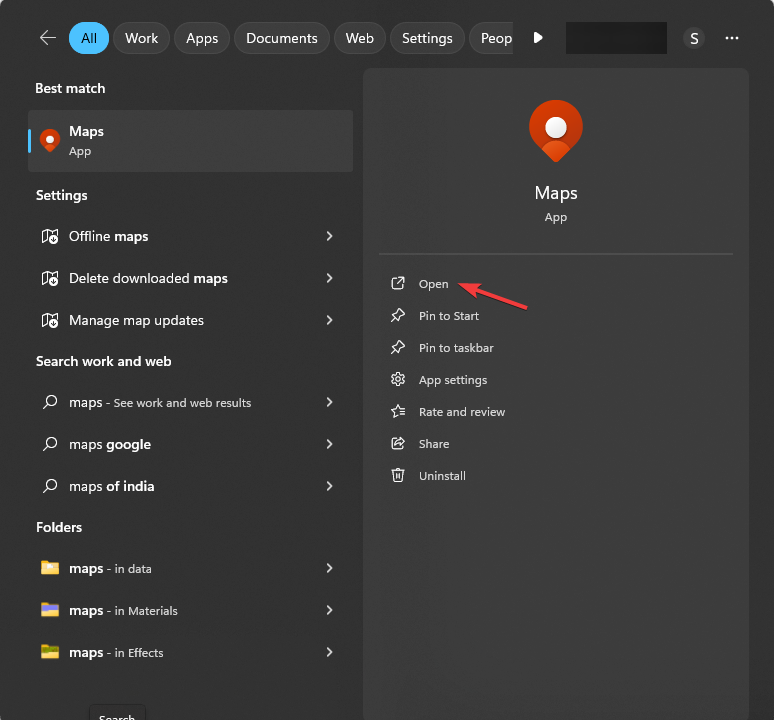
- в Карты Windows приложение, найдите поле поиска в левом углу и введите название города или места на загруженной карте, затем нажмите Получить направление.
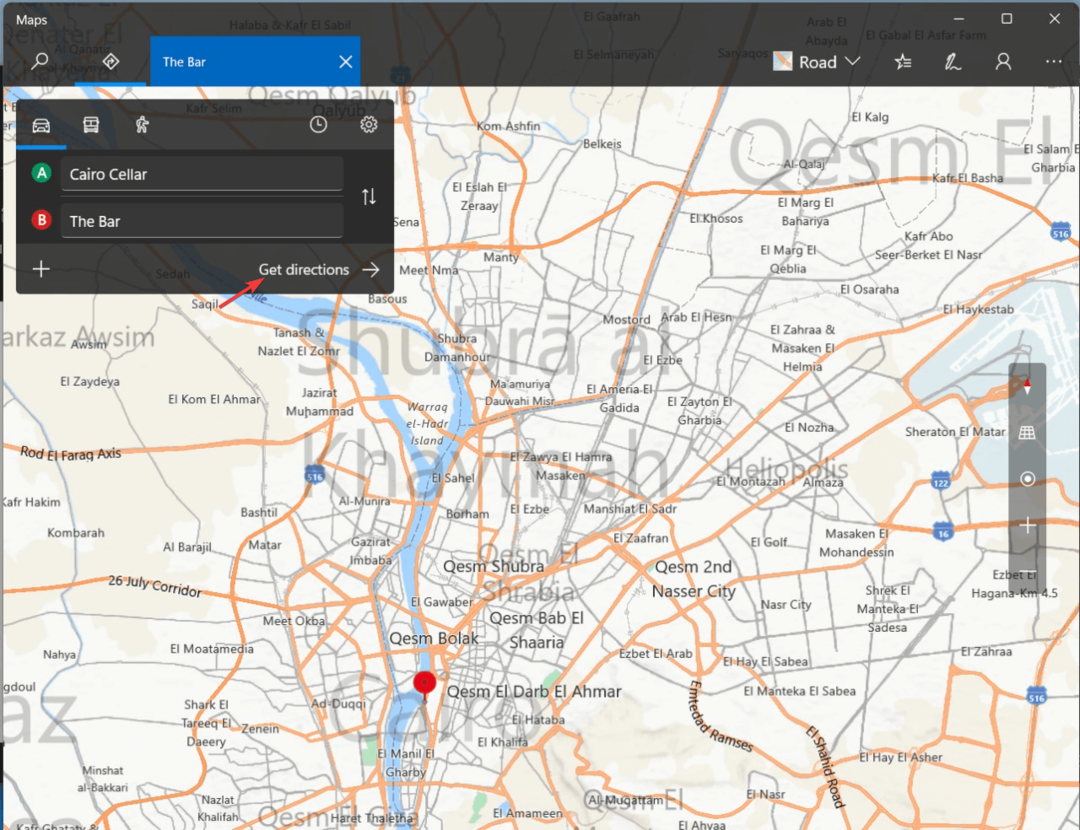
- Вы также можете выполнить поиск отдельных мест на карте, чтобы получить пошаговые инструкции.
Если приложение «Карты Windows» у вас не работает, вы можете скачайте Карты Google на свой компьютер чтобы получить указания.
Где Windows сохраняет автономные карты?
Загруженные карты обычно хранятся на системном диске, однако вы можете изменить местоположение, чтобы обеспечить достаточно места. Для этого откройте Настройки>Программы>Оффлайн карты>Место храненияи выберите диск из списка.
С офлайн-картами вы можете исследовать мир без каких-либо ограничений, даже если вы Карты Google столкнулись с проблемами.
Однако не забудьте убедиться, что на выбранном накопителе достаточно места, и удалите те, которые вам больше не нужны.
Чтобы удалить загруженные карты, которые вам не нужны, перейдите в раздел «Офлайн-карты», найдите карту и щелкните значок «Удалить».
Какие офлайн-карты вы загружали в последнее время? Не стесняйтесь упомянуть их в разделе комментариев ниже. Мы хотели бы знать!